Molte persone sono del parere che il desktopi sistemi presto si estingueranno. È un dato di fatto che le persone usano sempre più smartphone e tablet per fare un lavoro per il quale normalmente avrebbero bisogno di un desktop. Siamo in quel periodo di transizione in cui desktop e telefoni e tablet vengono utilizzati sia per il lavoro che per l'intrattenimento. Con la minaccia dell'estinzione i desktop si stanno evolvendo per rimanere rilevanti. Windows 10 ha una funzionalità di trasferimento davvero eccezionale con l'aggiornamento dell'anniversario 2016 che consente agli utenti di riprendere il lavoro sul desktop da dove lo hanno lasciato sul proprio dispositivo mobile. La funzione funzionerà per dispositivi iOS, Android e Windows Phone ed è già comparsa in Preview Build 14332. Ecco come attivarla / disattivarla.
Per attivare la funzione Handoff in Windows 10,apri l'app Impostazioni. Vai al gruppo di impostazioni sulla Privacy e nella scheda Generale, scorri verso il basso. Qui troverai due opzioni che abilitano la funzione Handoff. La funzione ti consente di continuare il lavoro avviato su altri dispositivi tramite WiFi e / o Bluetooth.
"Consenti alle app sugli altri dispositivi di avviare appe continuare le esperienze sullo switch di questo dispositivo è per le app che utilizzano il WiFi per consegnare l'ultima attività. L'opzione "Consenti app su altri dispositivi ... oltre Bluetooth" è per le app che possono passare il lavoro tramite Bluetooth.
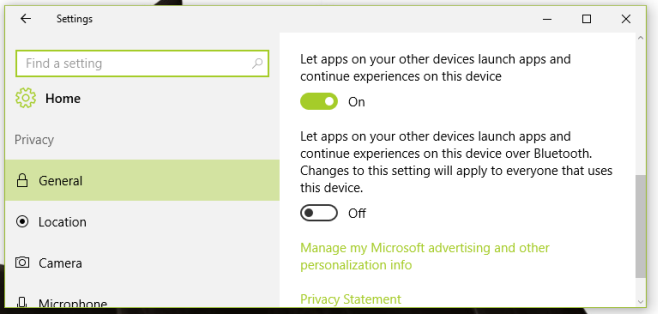
Per utilizzare la funzione, è necessario eseguire app compatibili con la funzione Handoff sul dispositivo mobile. Allo stesso modo, anche la controparte desktop di queste app deve supportare Handoff.
Handoff come funzionalità esiste su OS X per amentre questo è il primo rendering in una versione di Windows. Anche se probabilmente ci vorrà un po 'di tempo per perfezionarsi, la cosa buona è che funziona con tutti i principali sistemi operativi mobili.
Questa funzionalità è stata testata su Anteprima build 14332 di Windows 10. Se l'implementazione cambia nella versione stabile di Windows 10, aggiorneremo questo post di conseguenza.













Commenti